Создать виды по системам
1.Общая информация
Плагин «Создать виды по схемам» расположен на вкладке «MARKS-ВИС».
Рисунок 1 - Расположение плагина на панели «МАРКС-ВИС»
Плагин состоит из трех инструментов:
Рисунок 2 – Инструменты плагина
Для достижения итоговой цели – создания видов по системам, данные инструменты необходимо запускать в определенном порядке:
- Объединение систем – предназначен для объединения нескольких систем в одну группу для задания параметра «MARKS_Имя системы для схем».
- Автозаполнение параметров – прокидывает параметр с именем системы во все элементы.
- Создать виды по системам - предназначен для быстрого создания видов по системам за счет создания фильтров по параметру «MARKS_Имя системы для схем».
Ранее параметр назывался «MARKS_Имя системы». Поэтому, если в вашем проекте уже был добавлен этот параметр, то его имя останется таким.
Рассмотрим работу каждого инструмента подробнее.
2.Объединение систем
2.1 Группирование систем
2.1.1 Общие данные
В данном окне объединяются несколько систем в одну группу по заданному признаку для заполнения параметра «MARKS_Имя системы для схем».
Рассмотрим интерфейс плагина:
Рисунок 3 – Интерфейс плагина
[1] – создать новую группу;
[2] – добавить систему в уже существующую группу;
[3] – воспользоваться «Автогруппировкой»;
[4] – список систем, которые не сгруппированы;
[5] – список собранных групп;
[6] – расформировать все собранные группы
Есть два способа группировки – ручной и автоматический.
Автогруппировка – инструмент, которые позволяет сгруппировать системы автоматически.
Для того, чтобы воспользоваться этой функцией необходимо (см. Рисунок 4):
[1] – выбрать все системы;
[2] – выбрать «Автогруппировка»;
[3] – выбрать по какому признаку будут сформированы группы;
[4] – принять
Рисунок 4 – Последовательность действий при автогруппировке систем
Далее рассмотрим ручной метод способ создания групп.
Рисунок 5 – Ручной способ создания групп
Для того, чтобы воспользоваться этой функцией необходимо (см. Рисунок 5):
[1] – выбрать все необходимые системы;
[2] – выбрать «Новая группа»;
[3] – задать имя группы;
[4] – принять
Для удобного поиска систем в ручном режиме рекомендуется ознакомиться с пунктами «2.1.2 Методы фильтрации», «2.1.2 Простой фильтр», «2.1.3 Комбинированный фильтр».
2.1.2 Методы фильтрации при ручном режиме
Сначала необходимо выбрать режим фильтра: простой или комбинированный.
Рисунок 6 – Активный режим фильтра (Простой)
Рисунок 7 - Активный режим фильтра (Комбинированный)
В правом верхнем углу показывается активный режим фильтра:
[1] – Простой – при настройке одного фильтра, остальные сбрасываются. (По умолчанию)
[3] – Комбинированный – результирующий список формируется на основе пересечения работы всех фильтров.
Подробнее по работе фильтров см. «2.1.2 Простой фильтр» и «2.1.3 Комбинированный фильтр».
Также рассмотрим меню фильтров:
Рисунок 8 – Меню фильтров
[1] – зайти в редактор фильтров;
[2] – при включенной галочке показываются только выбранные системы;
[3] – строка для поиска систем по значению;
[4] – выбрать все показанные системы;
[5] – снять галочки со всех показанных систем;
[6] – обратить результат;
2.1.2 Простой фильтр
При выборе простого фильтра вы выбираете по какому признаку вы хотите отфильтровать элементы (Имя системы/Сокращение для системы/Имя типа).
Например, Имя системы содержит «Б-П».
Порядок действий (см. Рисунок 9):
[1] – нажать на значок фильтра у «Имя системы»;
[2] – вбить «Б-П»;
[3] – выбрать отфильтрованные системы либо через «Выбрать все», либо проставить галочки самостоятельно;
[4] – подтвердить
Рисунок 9 - Последовательность действий при простом способе фильтрации
Готово, теперь остались только нужные элементы. Далее нужно выделить все элементы и создать новую группу (см. Рисунок 10).
Рисунок 10
2.1.3 Комбинированный фильтр
Комбинированный фильтр предназначен для фильтрации элементов по нескольким признакам.
Например, необходимо отфильтровать системы по признакам: Сокращение для системы=ДУ, Имя системы содержит ВД.
Порядок действий:
[1] – переключить режим фильтра на комбинированный (см. Рисунок 7)
[2] – настроить фильтр в «Сокращение для системы», оставив галочку только у «ДУ» (см. Рисунок 11);
[3] – настроить фильтр в «Имя системы». Для этого нужно зайти в фильтр, снять все галочки, вбить ВД и выбрать все отфильтрованные системы (см. Рисунок 12);
Рисунок 11
Рисунок 12
Готово, теперь остались только нужные элементы. Далее нужно выделить все элементы и создать новую группу.
2.1.4 Фильтрование элементов с помощью выделения на 3D-виде
Также есть возможность выделить элемент/элементы на виде и плагин автоматически отфильтрует нужные системы:
Рисунок 13
2.1.5 Работа с группами
Интерфейс плагина по работе с группами см. Рисунок 14.
Рисунок 14
[1] – строка для поиска группы по имени;
[2] – добавление системы в уже существующую группу;
[3] – удаление системы из группы;
[4] – редактирование имени группы;
[5] – расформирование группы целиком;
[6] – расформирование всех созданных групп.
2.2 Группирование оборудования
2.2.1 Общие данные
В данной вкладке собирается все элементы модели, которые могут быть показаны на нескольких видах одновременно. Для этих элементов необходимо выбрать, на видах каких групп систем (заданные во вкладке «Группировка систем») они будут показаны. Например, приточно-вытяжные установки, коллектора, фанкойлы и т.д.
Рисунок 15
[1] - поиск по имени системы, также слева есть значок фильтра;
[2] – выбор параметра, который будет выводиться в столбике ниже, также слева есть значок фильтра;
[3] – фильтр по статусу (подробнее по статусу см. п. «2.2.2 Статусы»);
[4] – развернуть составляющие всех элементов/свернуть все составляющие элементов;
[5] – статус у элемента;
[6] – выделение элемента в модели с помощью подрезки 3D-вида;
[7] – раскрыть составляющие элемента;
[8] – объединение по совпадающим группам систем (подробнее см. п. «2.2.3 Объединение по совпадающим группам систем»)
[9] – автоматически выбирает все элементы всех установок и сохраняет выбор
2.2.2 Статусы
Редактируется – пользователь редактирует данный элемент(ы) (см. Рисунок 17).
Обработано – элемент обработан пользователем и изменения не вносились;
Не заполнено – данный элемент еще не обработан пользователем;
Группа изменена – В группы систем внесены изменения. Например, поменяли имя группы или добавили новую систему в группе.
2.2.3 Объединение по совпадающим группам систем
Рисунок 16
При включенной галке, если у нескольких элементов модели доступны одинаковые группы систем, то плагин отобразит их в едином блоке интерфейса для удобного выбора.
Пример: модель кондиционирования, на всех этажах расположены фанкойлы с одинаковыми системами.
При включенной галочке плагин собирает все элементы с одинаковыми системами в одну строчку и для всех этих элементов задается единое правило (см. Рисунок 17).
Рисунок 17
При выключенной галочке все эти элементы выпадают в отдельные строчки и для каждого элемента создается свое правило (см. Рисунок 18).
Рисунок 18
3.Автозаполнение параметров
Данный плагин заполняет параметр «MARKS_Имя системы для схем» в элементах систем.
Ранее параметр назывался «MARKS_Имя системы». Поэтому, если в вашем проекте уже был добавлен этот параметр, то его имя останется таким. Рассмотрим интерфейс плагина.
Рисунок 19 – Интерфейс плагина
[1] – строка для поиска систем;
[2] – список систем;
[3] – клавиши для проставления/снятия/обращения галок у выбранных элементов (подробнее см. Рисунок 8 – Меню фильтров)
После отработки инструмента вы становитесь заемщиком элементов, выбранных систем.
4.Создать виды по системам
Плагин «Создать виды по схемам» предназначен для быстрого создания видов по системам за счет создания фильтров по параметру «MARKS_Имя системы для схем».
Ранее параметр назывался «MARKS_Имя системы». Поэтому, если в вашем проекте уже был добавлен этот параметр, то его имя останется таким.
Для корректного создания вида необходимо воспользоваться плагинами в определенном порядке:
- Объединение систем
- Автозаполнение параметров
- Создать виды по системам
Рисунок 20- Вспомогательные плагины для заполнения параметра «MARKS_Имя системы для схем»
При добавление новых элементов необходимо повторно воспользоваться вспомогательными плагинами.
4.1 Интерфейс плагина
Рисунок 21- Интерфейс плагина
[1] - скрываются системы, для которых виды в проекте уже созданы;
[2] – скрываются все системы, кроме выбранных;
[3] – список систем в проекте:
[4] – префикс наименования вида - определяет дисциплину (например, ОВ, ОВК, ВК). Этот префикс используется в названии создаваемого вида.
[5] – если для данной дисциплины и системы уже создан фильтр в проекте, то при включенной галке будет использоваться он. Если галка выключена, то будет создан новый фильтр
[6] – выбор вида, который требуется создать (план этажа/3dвид или и план этажа и 3d вид)
[7] – выбор уровня для которого требуется создать план этажа
Порядок работы:
1. Выбираются имена систем, для которых требуется создать виды. Можно выбрать одну систему или несколько (с помощью клавиш Ctrl или Shift). Для удобства поиска используйте строку «Поиск». Для каждой выбранной системы будет создан отдельный вид.
2. Задается префикс для наименования вида.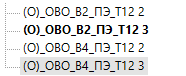
Рисунок 21- Наименование видов в зависимости от префикса
3. Выберите тип создаваемого вида: план этажа, 3D-вид или оба типа.
4. Для нового вида можно за основу взять другой настроенный в модели вид:
Рисунок 23 – Выбор вида-основы
Выбирая виды, как основу, учитывайте, что с этих видов будут скопированы все свойства, в том числе и фильтры, которые могут конфликтовать с фильтрами, заданными плагином при создании вида. Заранее подготовьте виды, которые выберете за основу.
3D-виды: «Взять за основу» - здесь можно задать вид, который будет взят за основу, а именно с него будут скопировано все переопределение видимости (видимость элементов, аннотаций, фильтры). К данным настройкам будет добавлен фильтр для системы.
Планы: «Скопировать фильтры с вида» - здесь можно задать план, с которого скопируются все фильтры. К данным настройкам будет добавлен фильтр для системы.
В случае, если не будет выбран вид за основу, то вид будет создан на основе стандартного вида и к нему будет применен только фильтр для системы.

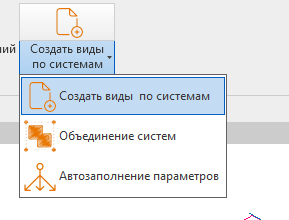
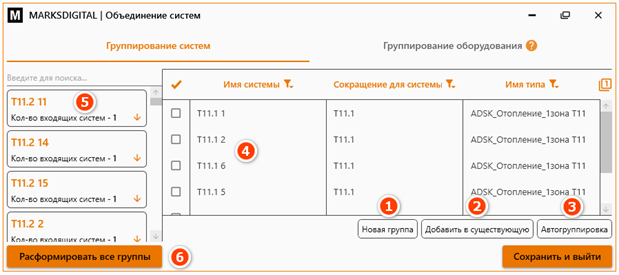
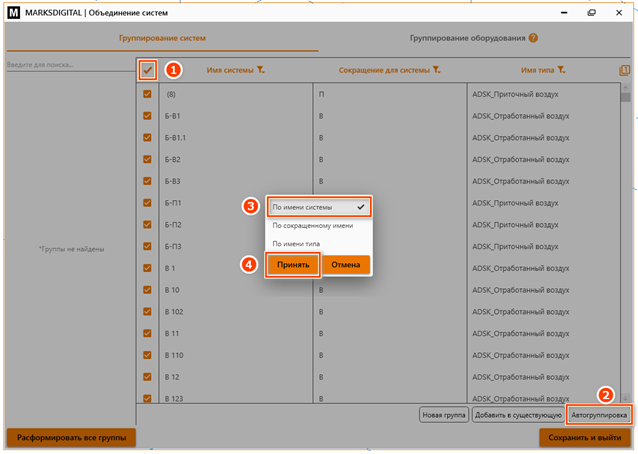
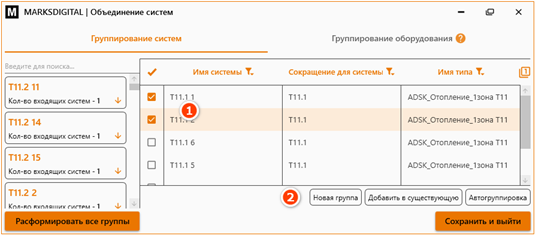


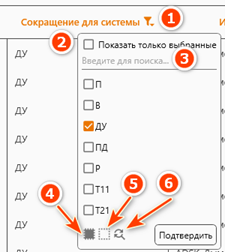
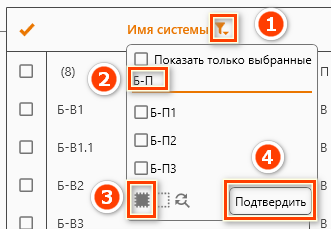
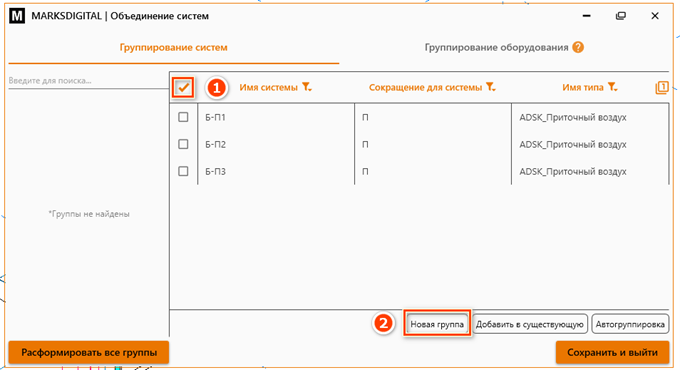
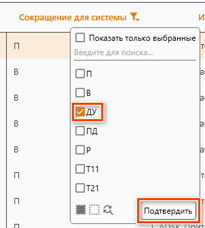
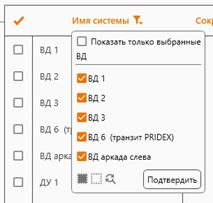
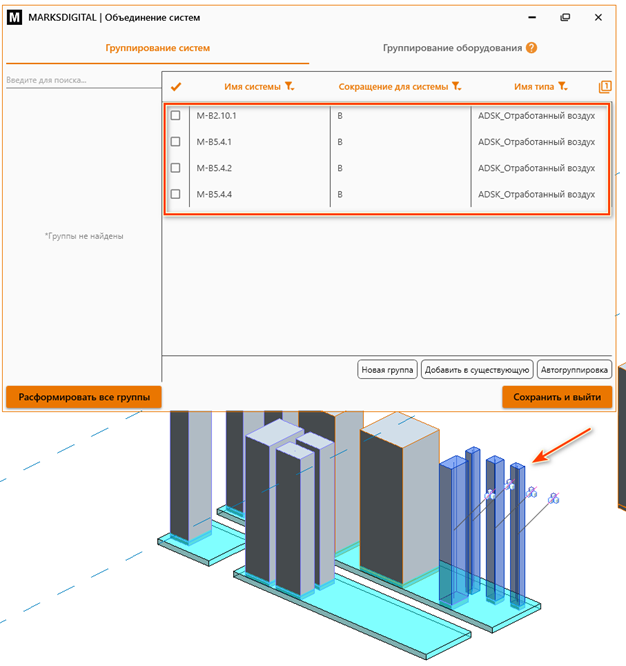
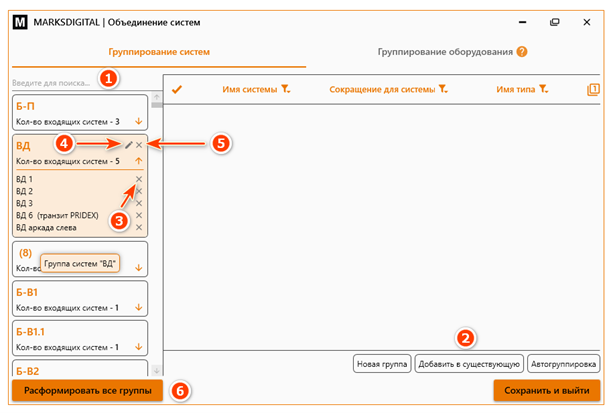
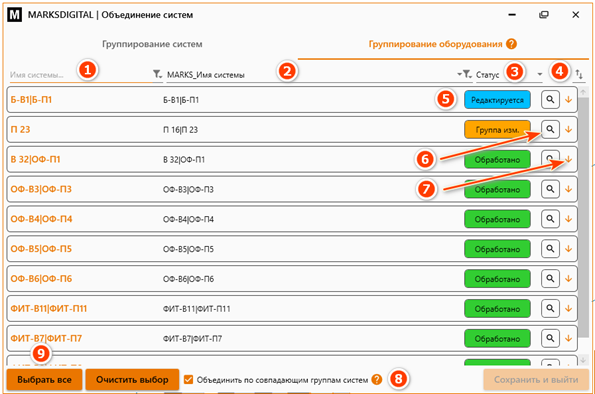



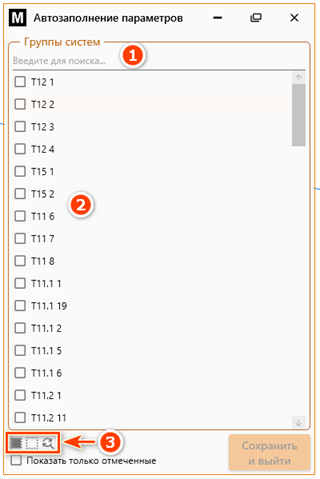
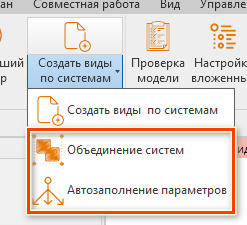
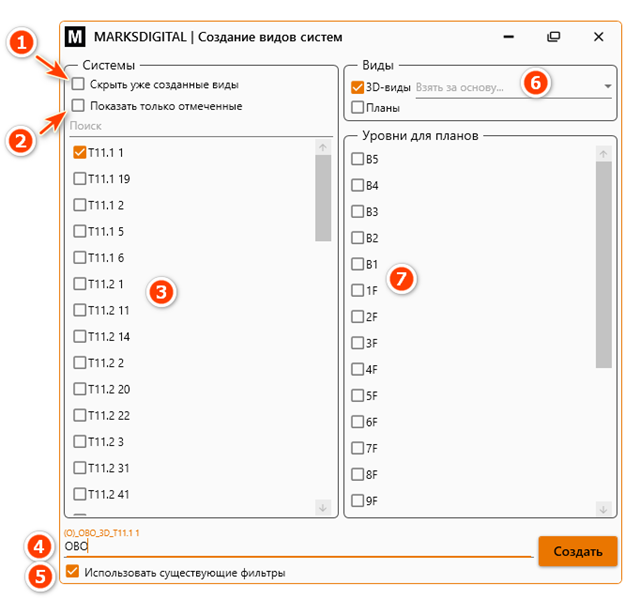
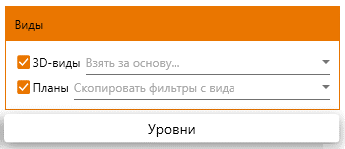
Нет комментариев